Oto dane, na których będę pracować:
Zauważ, że imię i nazwisko jest w jednej kolumnie. Dodatkowo imię od nazwiska oddzielone jest spacją w każdym przypadku. Naszym zadaniem jest umieszczenie imienia i nazwiska w oddzielnych kolumnach, przykładowo E i F.
Aby otrzymać zamierzony efekt należy:
1. Zaznaczyć dane, które chcemy rozdzielić, czyli w tym wypadku zakres B2:B21.
2. Z menu Dane wybrać opcję Tekst jako kolumny. Pojawi się następujące okienko:
3. Domyślnie zaznaczone opcje są poprawne, więc należy kliknąć Dalej.
4. W następnym kroku (2 z 3) w sekcji Ograniczniki należy zaznaczyć Spacja i kliknąć Dalej.
5. W ostatnim kroku wystarczy wybrać miejsce docelowe. W moim przypadku będzie to komórka G2. Zatwierdzamy klawiszem Zakończ.
W efekcie otrzymujemy w kolumnie E oddzielone nazwisko, a w kolumnie F – imię (patrz rysunek poniżej).
Gotowe!
Aby dowiedzieć się jak połączyć imię i nazwisko zajrzyj tutaj: Jak połączyć imię i nazwisko?


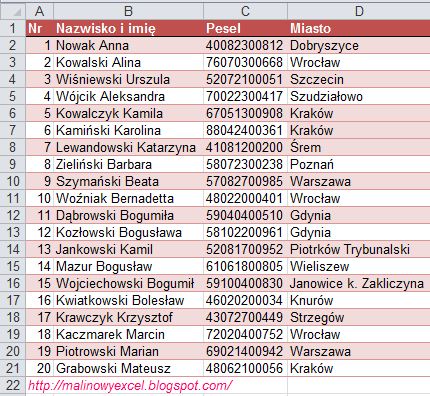
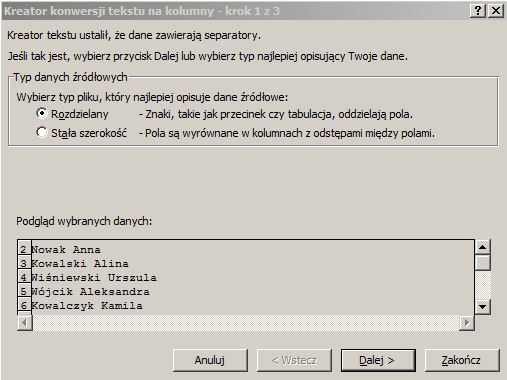
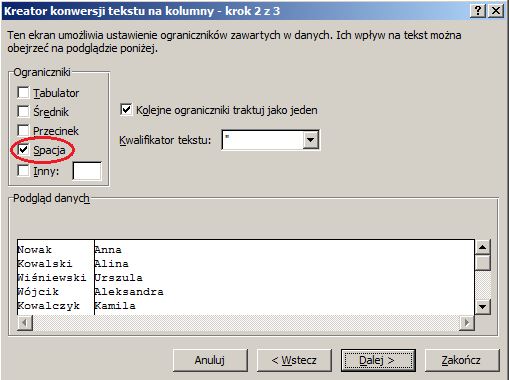
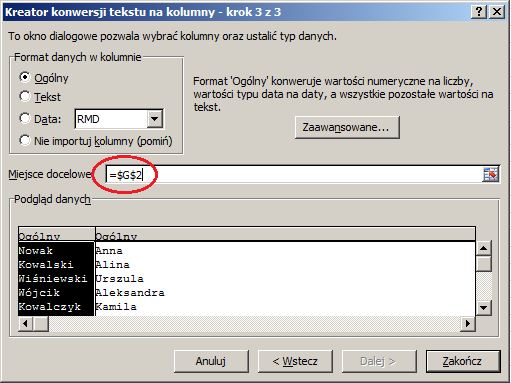
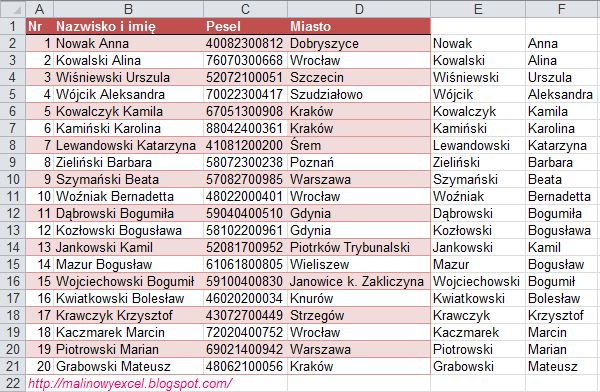




Fajna metoda. Ja się zawsze bawiłam w szukanie pozycji spacji i rozdzielałam funkcjami tekstowymi. To jest szybsze 🙂
Świetna metoda! Aż mi szare komórki migoczą od tego posta. I dobrze! 🙂
A co jeśli czasem występuje drugie imię?
W przypadku drugiego imienia, zostanie ono umieszczone w kolejnej kolumnie.
Dzięki, dzięki, dzięki!:)
A co w przypadku jak ktoś przysłał listę gdzie nazwiska występują raz jako pierwsze a innym razem po imieniu
W tej sytuacji niestety to narzędzie nam nie pomoże. Trzeba byłoby mieć słownik np. ze wszystkimi imionami i sprawdzać, czy tekst się w nim znajduje – jeśli nie, uznać je za nazwisko. Ale to i tak dopiero po rozdzieleniu. Excel to tylko narzędzie, nie umie tak decydować za ludzi.
Bardzo dziękuję za pokazanie tej metody, a szczególnie za pokazanie triku Ctrl E w mailu. Przy rozdzielaniu danych problemy pojawiają się, gdy jest drugie imię, podwójne nazwisko, albo nazwisko raz podawane z myślnikiem raz z dywizem. Ja mam zabawę z raportami z kadr. Otrzymuję listę z pracownikami i miejscami ich pracy (nazwa, kod punktu sprzedaży). Oddzielić kod punktu sprzedaży od nazwy wymaga sporej ilości działania. Właśnie nazwy miejscowości są podwójne, z myślnikiem. Ech. Muszę przygotować jakiś słownik nazw. Pozdrawiam i dziękuję jeszcze raz.
Tak, niestety to jest problem. Podobnie Excel sam nie zdecyduje co jest imieniem i nazwiskiem, gdyby ktoś zapisał je odwrotnie ;(.
Ta metoda ma jeden poważny minus, dlatego warto dzielenie tekstu za pomocą tej funkcji wykonać dwukrotnie, za pierwszym razem zaznaczając spację jako ogranicznik, a w kolejnym odznaczając ją jako ogranicznik. W przeciwnym razie wklejenie ze schowka tekstu ze spacją wrzuci ten tekst do więcej niż jednej komórki. Oczywiście, można wklejać tekst w pasku formuły by tego uniknąć.
pozdrawiam ^^
Hej, dziękuję za komentarz :).